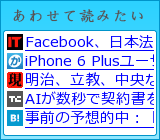ThIs SiTe Is A TyPo AnD A BuG.
ブラウザを高速化する一番簡単な方法。
ソーシャルブックマークに追加:
Category :
駄文
最近ブラウザがもっさりしてるなぁ、なんて思ってて
なんとかならないものかと考えていたところ、
簡単な盲点なところで改善できたのでまとめ。
やることは、たった一つ。
『アドオンを整理すること』
まぁ、そんなこと、と思う人もいるかもしれませんが、
大半の人が何気なく、ツールバーをインストールしたり、
知らないうちにアドオンが追加されてたり、
そんなことを繰り返していくうちにどこかのページに
アクセスする度にあっちこっちと通信したり、解析したり、
いろんな処理が走っちゃってるわけです。
で、
IEなら
ツール→アドオンの管理→アドオンの有効化または無効化
FireFoxなら
ツール→アドオン
からいらないアドオンを無効化、削除します。
まず、メジャーなやつ、
msnツールバー
yahooツールバー
googleツールバー
こんなやつ全部無効化。
そもそもツールバーは全部無効化。
(なきゃ困るなら代替を考えればいい話。
ブックマークのリンクとか使えばなんとかなるでしょ。)
それに関連するmsnとかyahooとかgoogleとか
名前についてるアドオンも全部無効化。
Adobe PDF Link HelperとかブラウザでAdobeReader
使う為のやつも無効化。
ieSpellなどスペルチェック系も無効化。
RealPlayer,QuickTime系も無効化。
Skype系も無効化。
で、この辺から面倒になってきたので、
とにかく一旦全部無効化して、必要なやつを有効にする。
でのこったのは、
Shockwave Flash Object
だけ。
やる、やらないは自己責任でお願いします。
でも、本当に速くなるよ(当たり前だけど。)
PR
[PHP]tcpdf用の日本語フォントファイルの作成方法
ソーシャルブックマークに追加:
Category :
php
仕事で中国語と日本語が混在したPDFを出力しなきゃ
いけなくなったので今までfpdfを使ってshift-jisで出力
してたのをtcpdfを使ってutf8で出力するように
ライブラリを差し替え中、
で、任意のフォントを使う場合に
.ttfファイルをtcpdf用のフォントファイルに
変換しなきゃいけなかったので覚書。
1、tcpdf/fonts/utilsをローカルにコピーする。
2、変換したいフォント.ttfをutilsフォルダにコピー。
3、コマンドプロンプトでutilsフォルダまで移動。
4、ttf2ufm.exe -a -F フォント名.ttf を実行。
5、utilsをphpのパスの通った場所に移動。
6、php makefont(uni).php フォント名.ttf フォント名.ufm を実行。
7、出来あがった フォント名.php フォント名.z フォント名.ctg.zをtcpdfのfontsディレクトへ格納。
あとは、
fpdfドキュメント
tcpdfドキュメント
とかの通りにaddfontすればOK。
今まで、fpdf⇒fpdi⇒mbfpdf⇒mbfpdiって使ってきて、
extendしまくってたのが、tcpdfに差し替えてさっくり動いてすっきり
したのですが、、
それにしてもtcpdfに差し替えてからpdfの作成が重くなったなぁ。
フォントのライセンスとかどうしようかなぁ。
[その2]iPhoneのマニュアルをiPhoneで持ち歩く。
ソーシャルブックマークに追加:
Category :
iPhone
前回、書いた
「iPhoneのマニュアルをiPhoneで持ち歩く。」
ですが、荒くて読みにくい、、との声を頂きましたので、
今度は完璧です。
アップルのページからマニュアルをダウンロードしてきて、
メールに添付してiPhoneに送信。
↓
サイズが大きすぎて開けない。
そこで、マニュアルを圧縮。
これならメール添付で開ける。超便利。
14.2M⇒4.05Mまで圧縮されます。
圧縮したiPhoneマニュアル
御自由にどうぞ。
iPhoneのマニュアルをiPhoneで持ち歩く。
ソーシャルブックマークに追加:
Category :
iPhone
iPhoneのマニュアルを読もうと思って、
ダウンロードしたんだけど、
パソコンの前でじっとして読むのは面倒だし、、
と思ってまずやってみたのが、
マニュアルをメールに添付して送信、
普通のサイズならこれで普通に読めるんだけど、
マニュアルとかサイズがでかいので出来ない。
でも、iPhoneで大きなサイズのマニュアル読む方法が
あったのでご紹介。
まず、マニュアルのPDFを開く、
プリントを選択して、
iPhotoに送るを選択、
これでiPhotoに保存されるので
同期して完了。
これで、どこでもマニュアル読める。
iPhoneの着メロ、着うたを自作する方法
ソーシャルブックマークに追加:
Category :
iPhone
iTunesで再生時間を40秒以下にして、
ACCで書き出し、
拡張子を.m4rに変更。
あとはiPhoneへ同期。
これでiPhone側で着信音を設定すれば完成。
これだけ。
公開中のサービス
MAの輪
ブログ内検索
ログール
アクセス解析
このページのQRコード